win11电脑提示无法打开此安装程序包怎么回事 win11无法打开此安装程序包如何处理
更新时间:2022-09-06 14:56:24作者:huige
最近有用户升级到win11系统之后,碰到了这样的情况,就是在安装某程序的时候,却提示无法打开此安装程序包,导致安装程序失败,不知道该怎么办才好呢?如果你也有遇到相同情况的话,就跟随小编来看看win11无法打开此安装程序包的处理方法。
具体方法如下:
1、首先点击任务栏中的开始,在搜索框输入“services”并打开。
2、找到“Windows Installer”,如果是“已停止”就点击“Windows Installer”,选择“启动”。
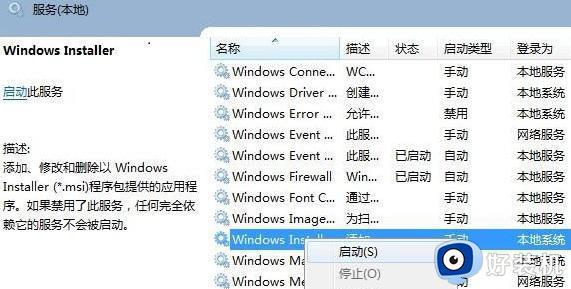 3、找到windows/system32/目录下的cmd,再右击“以管理员身份运行”。
3、找到windows/system32/目录下的cmd,再右击“以管理员身份运行”。
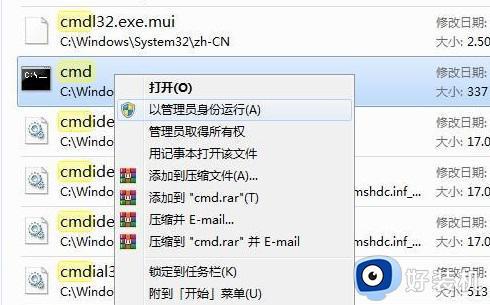 4、输入“regsvr32 msi.dll”回车,提示“DllRegisterServer在msi.dll已成功”即可解决。
4、输入“regsvr32 msi.dll”回车,提示“DllRegisterServer在msi.dll已成功”即可解决。

以上给大家讲解的就是win11电脑提示无法打开此安装程序包的详细解决方法,如果你有遇到一样情况的话,那就学习上面的方法来解决吧。
win11电脑提示无法打开此安装程序包怎么回事 win11无法打开此安装程序包如何处理相关教程
- 使用Win11升级检测工具提示无法打开此程序安装包如何处理
- win11无法安装程序包的解决方法 win11提示无法安装程序包怎么办
- Win11提示无法安装程序怎么办 win11无法安装程序包如何处理
- win11无法安装应用程序怎么办 win11提示无法安装应用程序包该如何解决
- win11提示无法安装程序包怎么回事 win11提示无法安装程序包的解决方法
- win11无法安装程序包的解决方法 win11应用程序无法安装怎么办
- win11无法安装程序包的解决方法 win11安装不了应用程序怎么办
- win11打开安装包没反应怎么办 win11安装应用没反应如何解决
- win11程序包无法安装如何修复 win11无法安装程序包怎么解决
- win11提示无法安装程序包如何解决 win11提示无法安装程序包的解决方法
- win11家庭版右键怎么直接打开所有选项的方法 win11家庭版右键如何显示所有选项
- win11家庭版右键没有bitlocker怎么办 win11家庭版找不到bitlocker如何处理
- win11家庭版任务栏怎么透明 win11家庭版任务栏设置成透明的步骤
- win11家庭版无法访问u盘怎么回事 win11家庭版u盘拒绝访问怎么解决
- win11自动输入密码登录设置方法 win11怎样设置开机自动输入密登陆
- win11界面乱跳怎么办 win11界面跳屏如何处理
win11教程推荐
- 1 win11安装ie浏览器的方法 win11如何安装IE浏览器
- 2 win11截图怎么操作 win11截图的几种方法
- 3 win11桌面字体颜色怎么改 win11如何更换字体颜色
- 4 电脑怎么取消更新win11系统 电脑如何取消更新系统win11
- 5 win10鼠标光标不见了怎么找回 win10鼠标光标不见了的解决方法
- 6 win11找不到用户组怎么办 win11电脑里找不到用户和组处理方法
- 7 更新win11系统后进不了桌面怎么办 win11更新后进不去系统处理方法
- 8 win11桌面刷新不流畅解决方法 win11桌面刷新很卡怎么办
- 9 win11更改为管理员账户的步骤 win11怎么切换为管理员
- 10 win11桌面卡顿掉帧怎么办 win11桌面卡住不动解决方法
